Sådan ændrer du privatlivsindstillingerne på Facebook på en telefon eller tablet

At vide, hvordan man ændrer privatlivsindstillingerne på Facebook på en telefon eller tablet, gør det lettere at administrere din konto.
Alle ved, at Facebook er en tidsdræn. Det er nemt at fare vild ved at scrolle gennem endeløse indlæg fra folk, du mødte en gang for år siden. Hvis du prøver at overvåge den tid, du bruger på Facebook, for at give dig mere tid til at gøre andre ting, så er du heldig. Facebook tilbyder værktøjer til at hjælpe med at spore dit forbrug og til at indstille en daglig tidspåmindelse. Så hvis du vil konfigurere en daglig tidspåmindelse, for at hjælpe dig med at overvåge dit Facebook-brug, hvordan gør du det?
Du kan kun konfigurere en daglig tidspåmindelse fra Facebook-appen til iOS eller Android. Funktionen er ikke tilgængelig for webstedsklienten. For at konfigurere den daglige tidspåmindelse skal du først åbne appen og derefter trykke på burgermenuikonet nederst til højre i Facebook-appen.
Rul ned og tryk på "Indstillinger og privatliv", og tryk derefter på "Din tid på Facebook" fra rullemenuen.
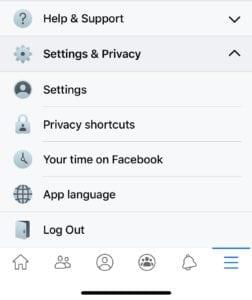
Tryk på "Din tid på Facebook" under "Indstillinger og privatliv".
Når du er i menuen "Din tid på Facebook", skal du trykke på "Se værktøjer" under "Administrer din tid". Det er den nederste venstre boks.
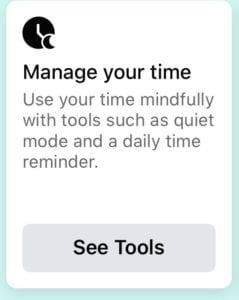
"Se Værktøjer" under "Administrer din tid" i nederste venstre felt.
Den nederste indstilling på siden "Administrer din tid" er "Daglig tidspåmindelse". Tryk hvor som helst på indstillingen "Daglig tidspåmindelse" for at se indstillingerne for tidskonfiguration.
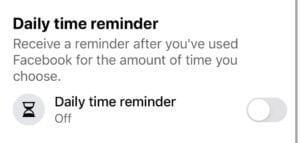
Tryk hvor som helst på indstillingen "Daglig tidspåmindelse" for at hente indstillingerne for tidskonfiguration.
Konfigurer den tidspåmindelsesværdi, du vil indstille, og tryk derefter på "Indstil påmindelse". Du kan konfigurere tidspåmindelsen i multipla af fem minutter - altså for eksempel 30 minutter eller 2 timer.
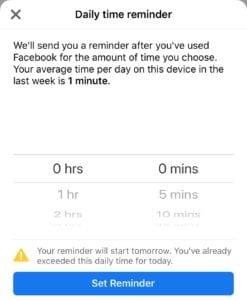
Konfigurer det tidsrum, du ønsker, at den daglige tidspåmindelse skal indstilles til.
Tip: Når du konfigurerer en påmindelse, gælder den med det samme og tager højde for den tid, du allerede har brugt på Facebook den dag. Men hvis du har indstillet den til en værdi, der er lavere end den tid, du allerede har brugt, vises en lille advarsel, og påmindelsen starter næste dag.
Påmindelsen er ikke en hård grænse, men den udløser en meddelelse, når påmindelsen er nået. Den er designet til at minde dig om at styre din egen brug i stedet for aktivt at begrænse den.
At vide, hvordan man ændrer privatlivsindstillingerne på Facebook på en telefon eller tablet, gør det lettere at administrere din konto.
Forsøger du at uploade et foto eller en video på Facebook, men uploaden sidder fast for evigt? Lær hvordan du rydder fastlåste uploads på Facebook Android.
Nære venner er personer, du ønsker at dele alt med. På den anden side er bekendte personer, du måske ønsker at dele mindre med.
For at oprette tilbagevendende begivenheder på Facebook, gå til din Side og klik på Begivenheder. Derefter tilføj en ny begivenhed, og klik på knappen for tilbagevendende begivenhed.
Du kan tilføje flere co-værter til en Facebook-begivenhed. Gå til Begivenhedsindstillinger, og skriv navnet på en ven i co-vært-boksen.
For at blokere nogen fra din Facebook Virksomhedsside, gå til Indstillinger, vælg Personer og Andre Sider, og klik på Bloker fra Side.
For at stoppe med at se indlæg fra Facebook-grupper, skal du gå til den gruppes side og klikke på Flere muligheder. Vælg derefter Følg ikke gruppe.
Hvis du støder på en falsk eller klonet Facebook-konto eller side, er den bedste handling at rapportere den til Meta.
Du kan bruge listerne Bekendte eller Begrænset på Facebook til at dele mindre med specifikke personer.
Dine Facebook-venner kan se alle de kommentarer, du skriver på offentlige opslag. Facebook-kommentarer har ikke individuelle privatlivsindstillinger.
Facebook-historier kan være rigtig sjove at lave. Her er, hvordan du kan oprette en historie på din Android-enhed og computer.
Denne guide viser dig, hvordan du sletter fotos og videoer fra Facebook ved hjælp af en PC, Android- eller iOS-enhed.
Der er ingen 100 procent sikker måde at tjekke, om nogen faktisk er online på Facebook, når de tilsyneladende er offline.
Hvis du er usikker på, hvad impressions, rækkevidde og engagement betyder på Facebook, så fortsæt med at læse for at finde ud af det. Se denne nemme forklaring.
Hvis Facebook Messenger ikke vil gengive multimediefiler, skal du genstarte appen, rydde cachen og tjekke for opdateringer.
Facebook Marketplace-ikonet er et kendt element i Facebook-apps og på hjemmesiden. Her er årsagerne til, at det muligvis ikke vises, og hvordan du løser det.
I denne guide skulle du vise dig, hvordan du kan forhindre dine Facebook-venner i at se din aktivitet, likes og venneliste.
Der er to måder, hvorpå dine Facebook-venner kan lære dig at bruge Dating-tjenesten: hvis du fortæller dem det, eller hvis de føjer dig til deres crush-liste.
Detaljerede trin til, hvordan du ændrer dit Facebook-profilbillede fra din desktopbrowser eller mobilenhed.
Vi viser dig, hvordan du sletter en Facebook-status fra dit skrivebord, iOS eller Android.
For at løse video lag problemer på Windows 11, opdater dine grafikdrivere til den nyeste version og deaktiver hardwareacceleration.
Vi har brugt lidt tid med Galaxy Tab S9 Ultra, og den er den perfekte tablet til at parre med din Windows PC eller Galaxy S23.
Lær hvordan du fremhæver tekst med farve i Google Slides appen med denne trin-for-trin vejledning til mobil og desktop.
Mange nyhedsartikler nævner det "mørke web", men meget få diskuterer faktisk, hvordan man får adgang til det. Dette skyldes hovedsageligt, at mange af de hjemmesider, der findes der, huser ulovligt indhold.
Indstil timere til Android-apps og hold brugen under kontrol, især når du har vigtigt arbejde, der skal gøres.
At vide, hvordan man ændrer privatlivsindstillingerne på Facebook på en telefon eller tablet, gør det lettere at administrere din konto.
Lær alt om PIP-tilstand i Google Chrome, og hvordan du aktiverer det for at se videoer i et lille billede-i-billede-vindue, ligesom du kan på dit TV.
Hav det sjovt i dine Zoom-møder med nogle sjove filtre, du kan prøve. Tilføj en halo eller se ud som en enhjørning i dine Zoom-møder med disse sjove filtre.
Opdag hvordan du nemt og hurtigt kan aktivere mørk tilstand for Skype på din Windows 11 computer på mindre end et minut.
Så, du har fået fat i denne slanke og kraftfulde enhed, og det er stort set alt, hvad du har drømt om, ikke? Men selv de bedste gadgets har brug for en pause.






















